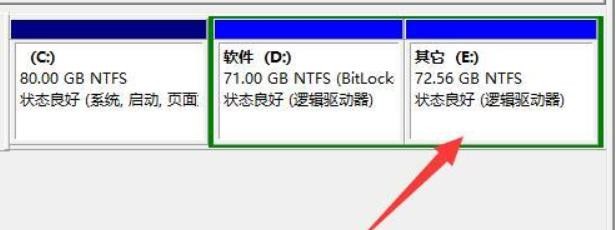1、首先我们右键点击“此电脑”,选择打开其中的“管理”选项
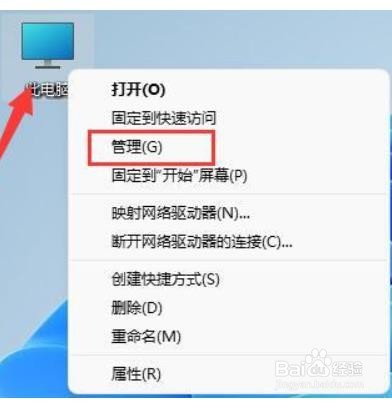
2、然后,选择左下角之中的“磁盘管理”选项

3、之后,右键选中想要合并的一个分区,选择“删除卷”,不过需要注意:删除会导致其中文件丢失,所以一定要提前备份好
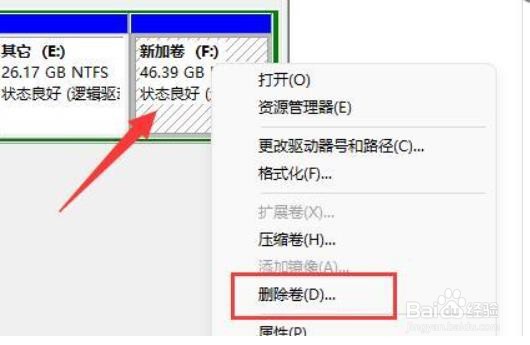
4、接下来我们在弹窗之中选中“是”确认删除卷,如图所示:
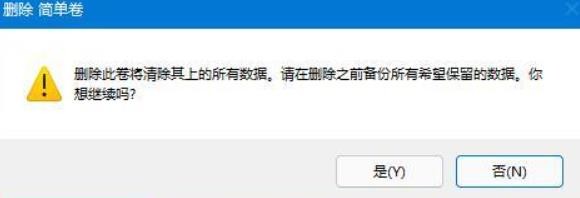
5、再删除之后我们就可以发现原有分区变为可用空间了,然后我们再选中另一个需要合并的分区,点击“扩展卷”
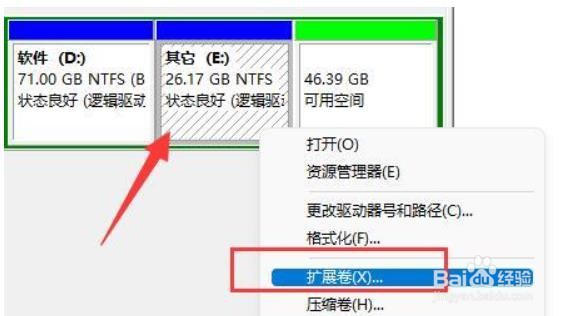
6、在其中选中想要合并的空间,单击“下一页”,如图示:
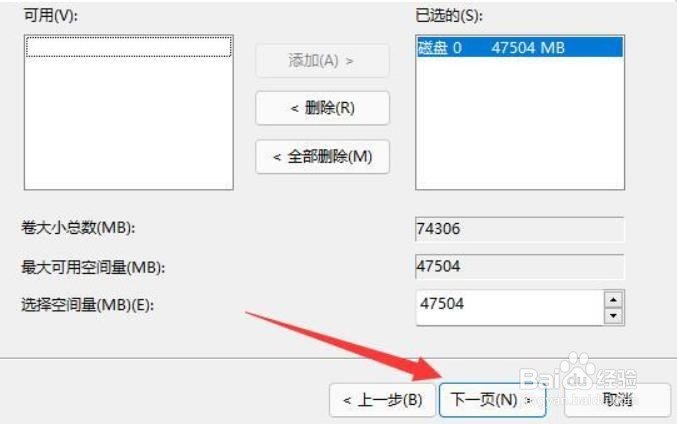
7、最后,点击“完成”就可以发现分区合并完成啦(只有相邻的两个分区才可以合并)